Gestionar empleados en la cuenta de empresa
Puedes gestionar a los empleados en la cuenta de empresa desde la sección Personas de tu panel.
Para añadir a alguien a tu cuenta de empresa:
1. Inicia sesión en business.uber.com.
2. En la parte izquierda, selecciona “Personas”.
3. Selecciona “Añadir” para introducir los datos de todos los empleados que quieras añadir a la cuenta de empresa y usa el formato:
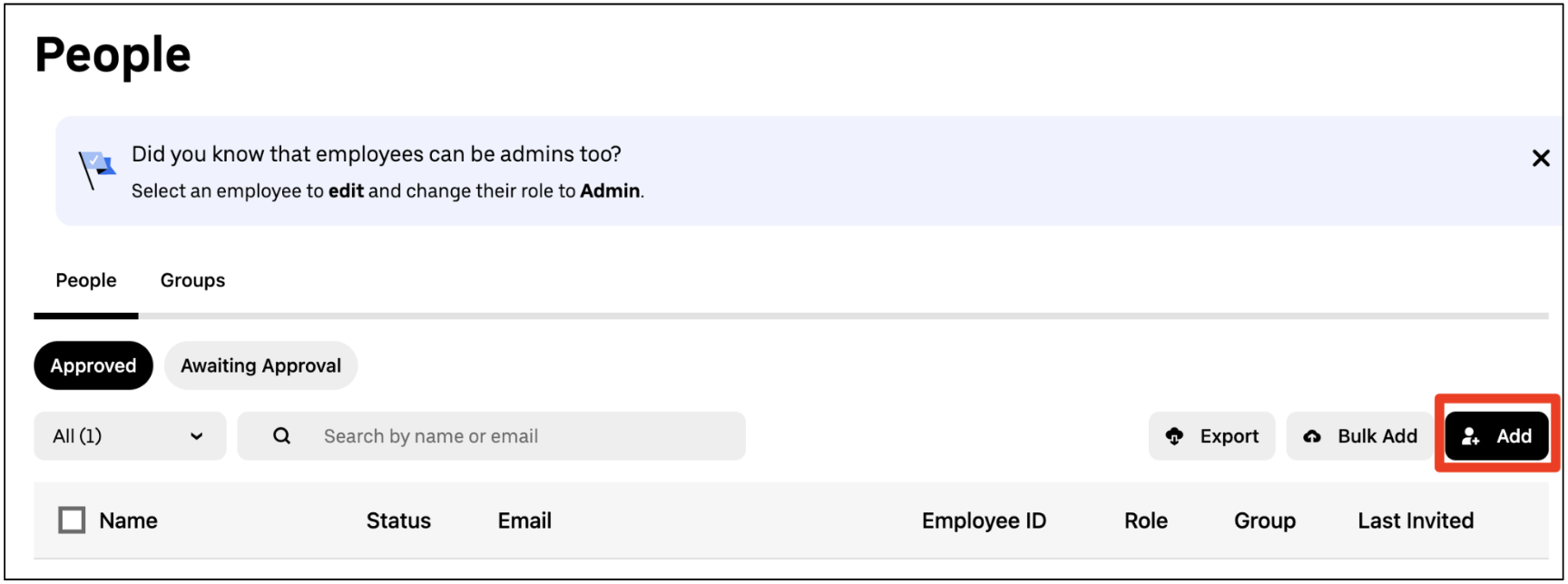
Captura de pantalla de la página Personas con el botón Añadir resaltado
4. Elige el grupo en el que deben estar o crea uno nuevo.
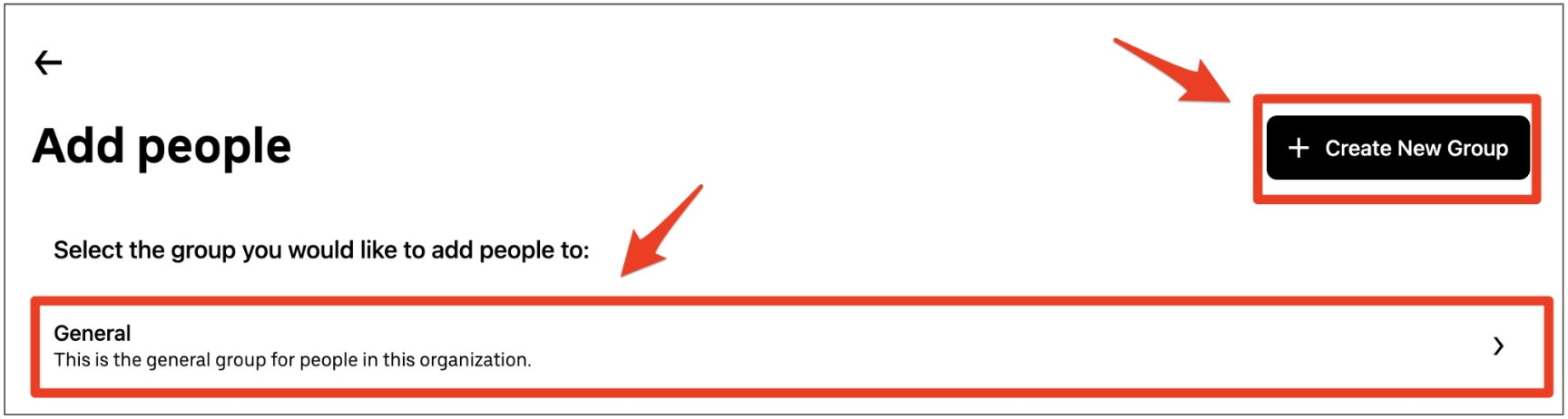
5. Rellena los campos obligatorios y haz clic en “Invitar”. - Nombre - Apellidos - Correo - Número de teléfono (es opcional y debe ir precedido del prefijo internacional del país; por ejemplo, +1 para EE. UU.).
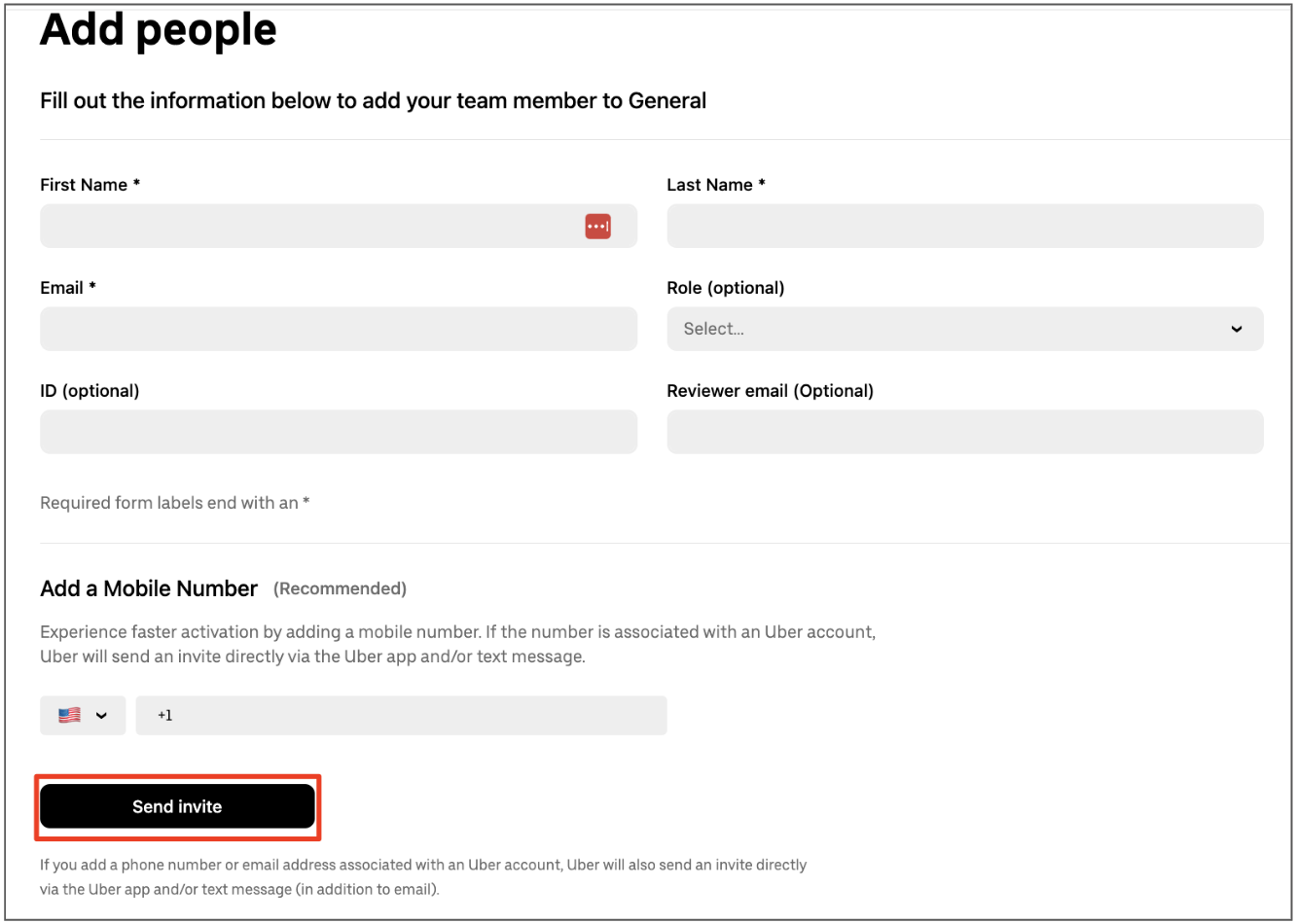
La persona a la que has añadido recibirá una invitación por correo para unirse a la cuenta. Puedes comprobar el estado de activación de los empleados en el menú desplegable Todos en la secciónPersonas.
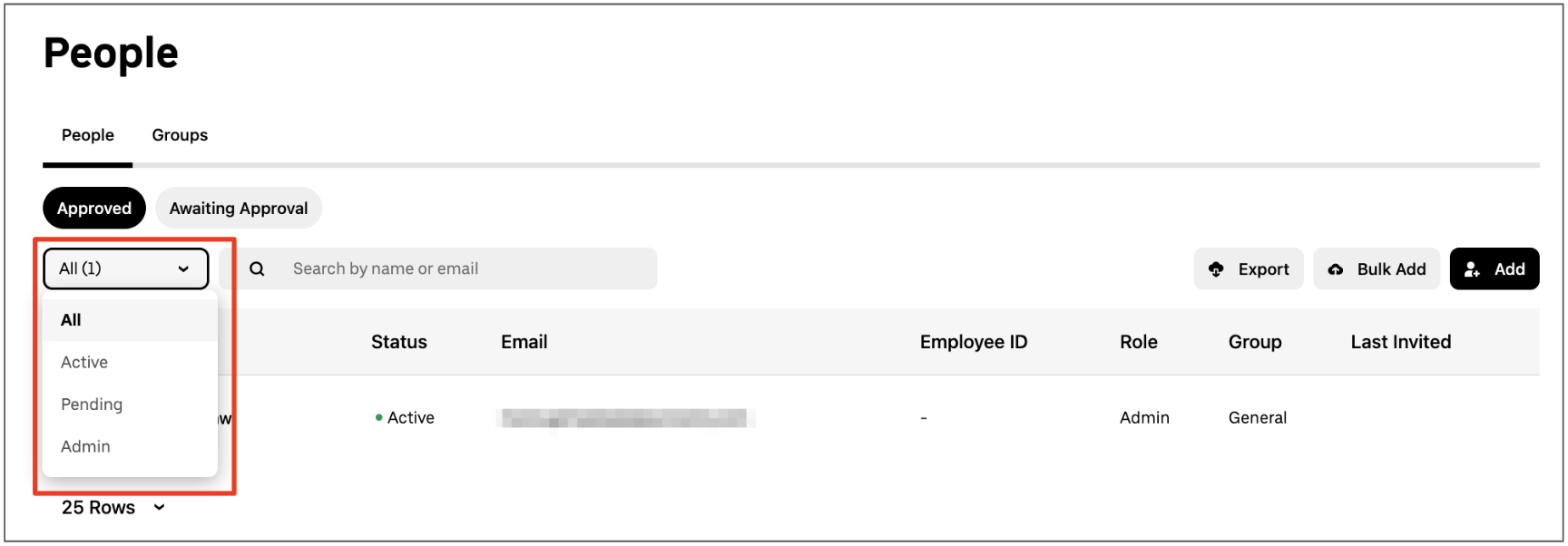
Por razones de seguridad, solo puedes añadir personas con el mismo dominio de email (empleado@tuempresa.com) que la persona que configuró la cuenta de tu organización.
Si quieres invitar a alguien que tenga un dominio de email que no esté asociado con tu empresa, contacta al servicio de soporte de Uber para actualizar la cuenta de empresa.
Para cuentas de Uber Health, contacta al equipo de soporte de tu región:
- Para cuentas de Uber Health de EE. UU.: support@health.uber.com
- Para cuentas de Uber Health del Reino Unido: uk-help@health.uber.com
- Para cuentas de Uber Health de Australia o Nueva Zelanda: anz-help@health.uber.com
Para eliminar a alguien de tu cuenta de empresa:
1. Inicia sesión en business.uber.com.
2. Selecciona “Personas” en la parte izquierda.
3. Utiliza la barra de búsqueda para buscar a la persona que quieras eliminar.
4. Marca la casilla que se encuentra junto a cada persona que quieras eliminar (puedes seleccionar varias).
5. Para eliminar a los empleados seleccionados, haz clic en el icono de la papelera.
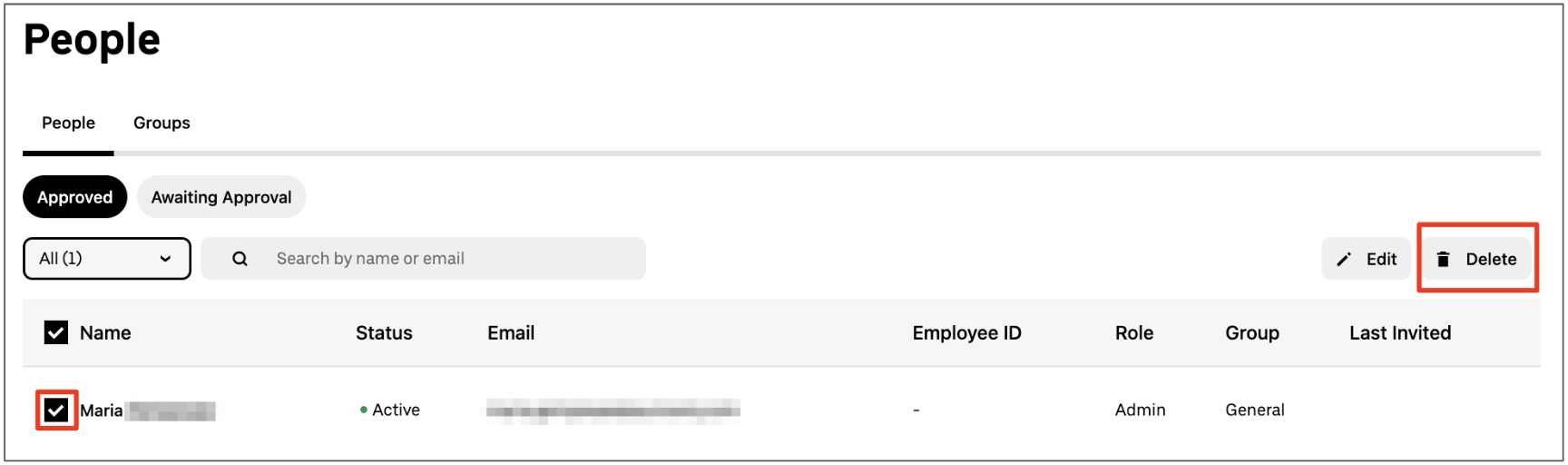
Para eliminar a alguien que tenga acceso de administrador al programa de Uber, tendrás que revocar su acceso de administrador antes de eliminarlo.
Para modificar los datos de una persona:
1. Inicia sesión en business.uber.com.
2. En la parte izquierda, haz clic en “Personas” y selecciona a la persona que quieras modificar.
3. Selecciona “Editar” y realiza los cambios necesarios en la ventana emergente.
4. Haz clic en “Guardar”.
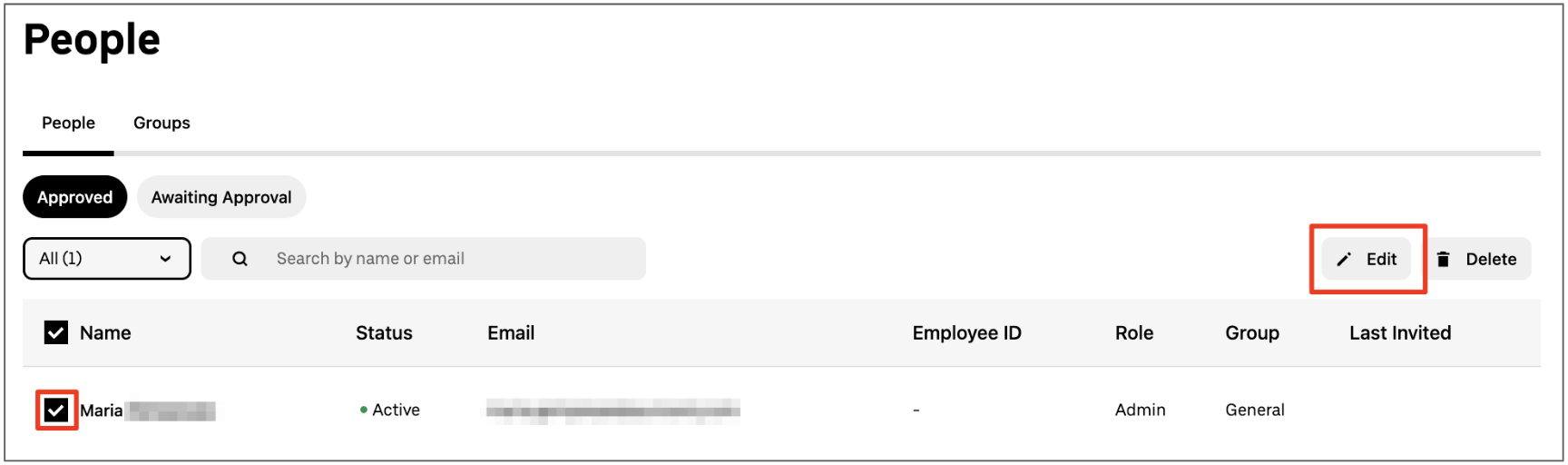
Si necesitas cambiar la dirección de correo de alguien, elimina a la persona y luego vuelve a añadirla.
Cómo actualizar la información de los empleados de forma masiva
Puedes añadir, eliminar o modificar a todas las personas de tu cuenta (incluidos administradores y coordinadores) en un solo paso importando un archivo CSV actualizado.
Para añadir o eliminar empleados de forma masiva:
1. Inicia sesión en business.uber.com.
2. En la parte izquierda, selecciona “Personas”.
3. Haz clic en “Añadir en bloque” y selecciona “Subir CSV”
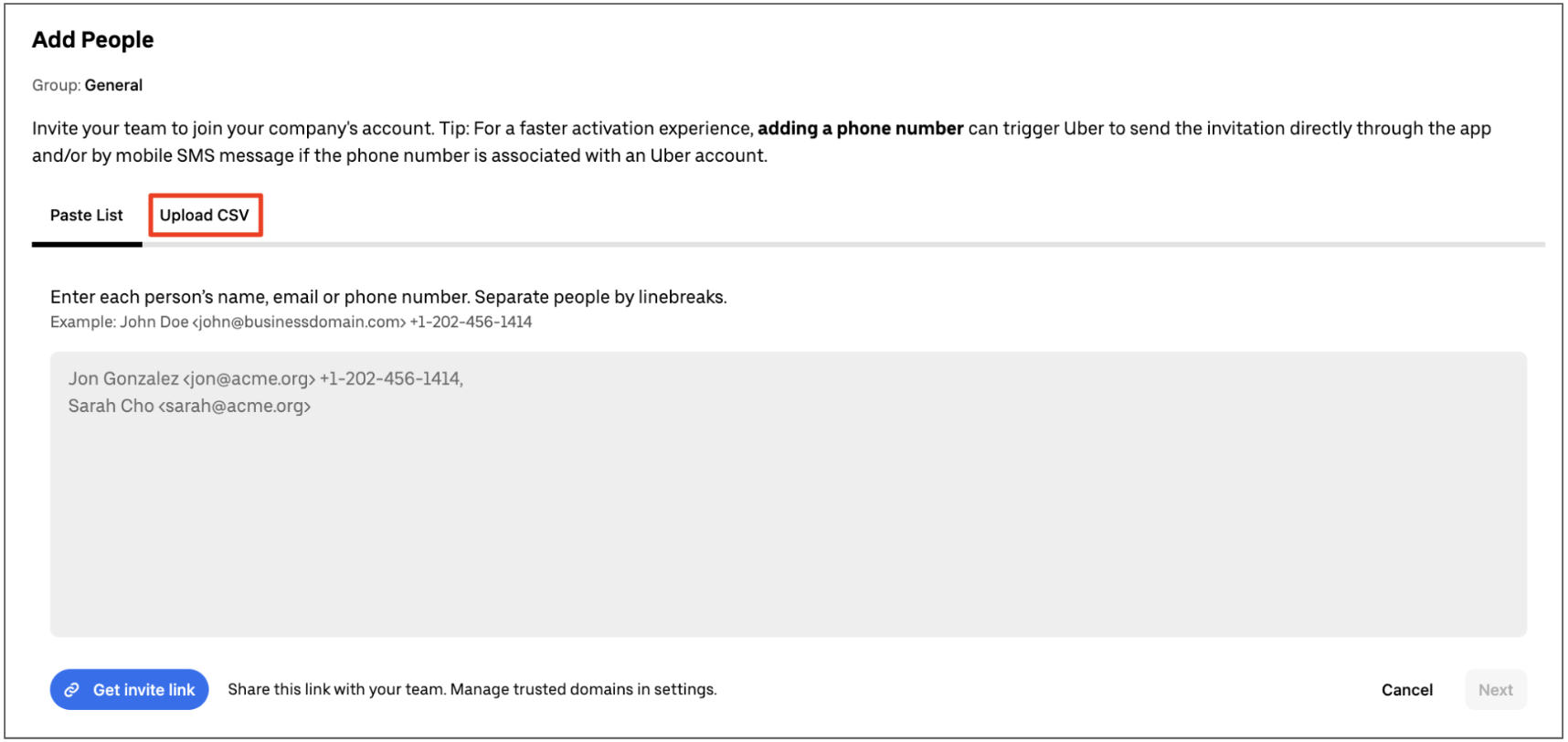
4. Selecciona “Descargar plantilla” y haz una lista de las personas que quieras añadir o eliminar de tu cuenta.
5. Guarda la hoja de cálculo en formato CSV en tu ordenador.
6. Sube tu CSV y selecciona si quieres añadir o eliminar la lista de tu cuenta.
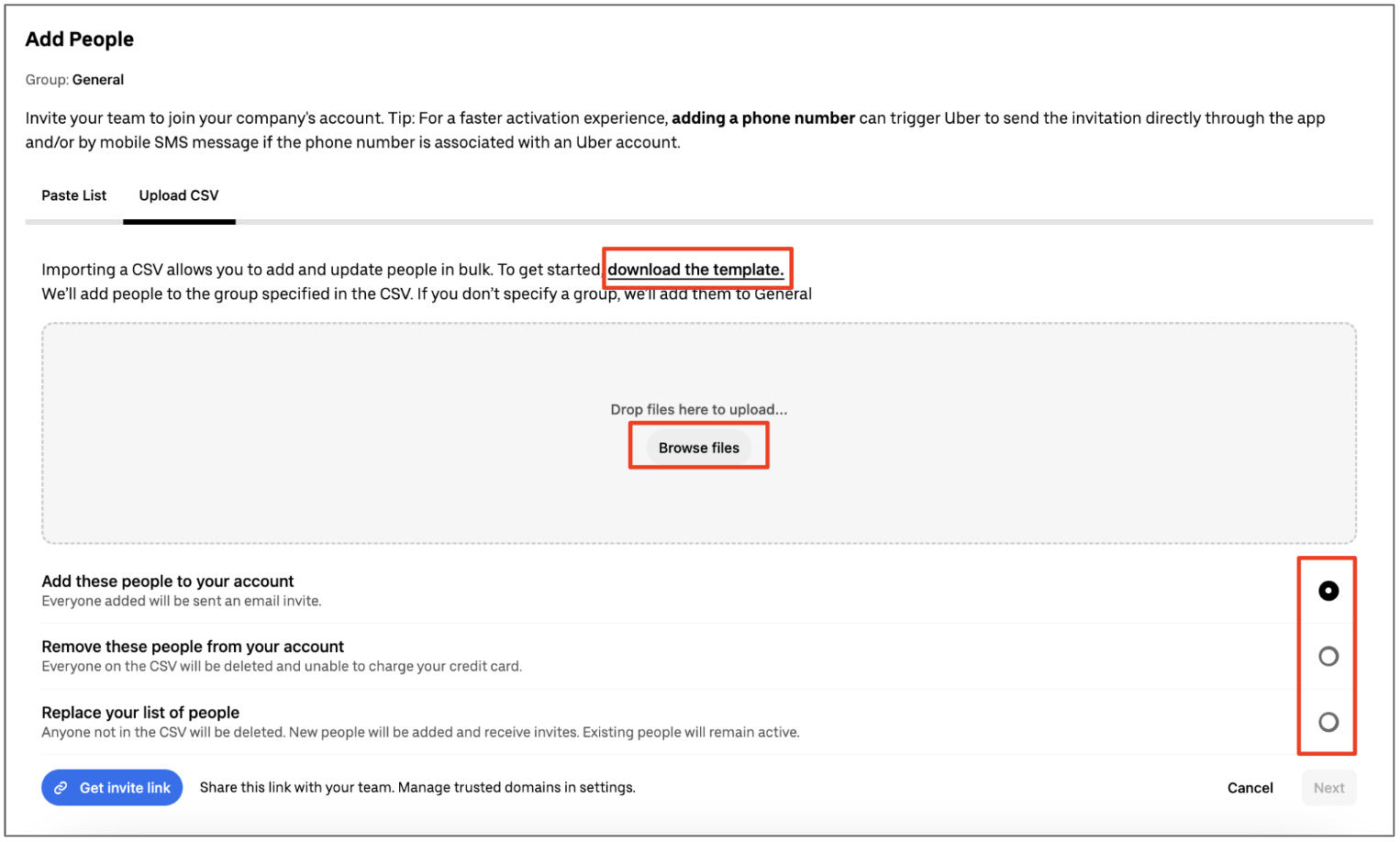
7. Haz clic en “Siguiente”. Cuando el cambio se aplique a tu lista, recibirás un correo de confirmación.
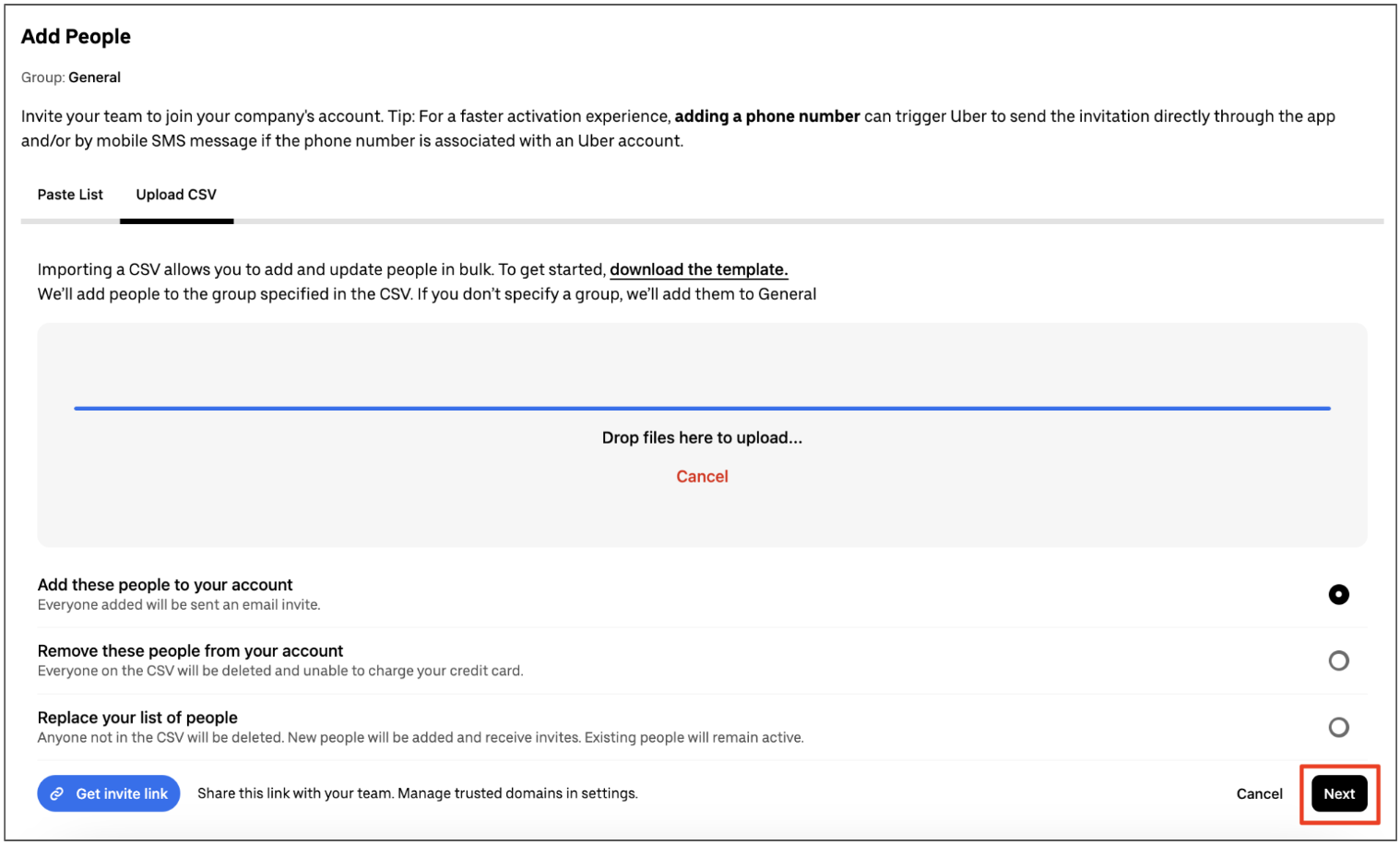
Para modificar la información de los empleados de forma masiva:
1. Inicia sesión en business.uber.com.
2. En la parte izquierda, selecciona “Personas”.
3. Selecciona “Exportar” para exportar la lista de empleados. Esto garantizará que trabajes con la lista más reciente de empleados.
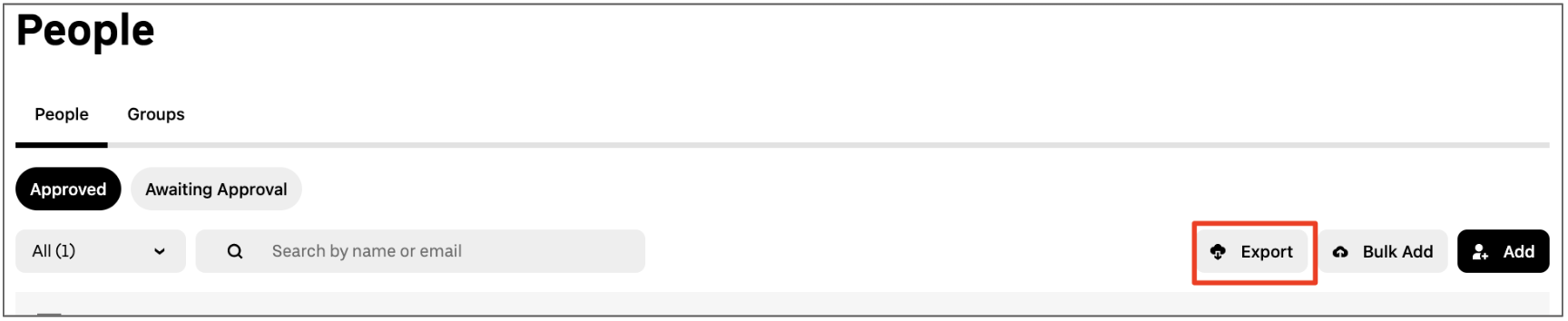
4. Descarga la lista CSV cuando esté lista (recibirás un email).
5. Abre la hoja de cálculo y actualiza la información según sea necesario. Puedes cambiar de forma masiva los siguientes datos: * Nombre * Apellidos * ID * Grupo * Revisor gerente (solo para programas de viajes para empleados)
6. Guarda el CSV revisado en tu ordenador.
7. Vuelve a “Personas” y haz clic en “Añadir”.
8. Sube tu lista CSV revisada y haz clic en “Siguiente”.
9. Haz clic en “Continuar” en la siguiente pantalla para confirmar la carga. Cuando el cambio se aplique a tu lista, recibirás un email de confirmación.
No es posible cambiar direcciones de email de forma masiva. Si quieres cambiar una dirección de email, elimina a la persona y luego vuelve a añadirla.
Cómo añadir y eliminar personas de forma automática
Puedes trabajar con el departamento de informática de tu empresa para configurar la automatización de datos SFTP para tu cuenta de Uber para Empresas.
SFTP, o Secure File Transfer Protocol, es un protocolo de red que proporciona acceso, transferencia y administración completamente seguros de archivos de datos mediante programación.
Esto evita la necesidad de añadir y eliminar manualmente empleados o coordinadores cuando se incorporan a la empresa o la abandonan gracias a la integración con tus sistemas de administración de empleados actuales, como Workday, Active Directory o el sistema de RR. HH. que utilice tu organización.
Para configurar la automatización de datos:
1. Inicia sesión en business.uber.com.
2. Selecciona el icono de perfil en la parte superior derecha y haz clic en “Configuración”.
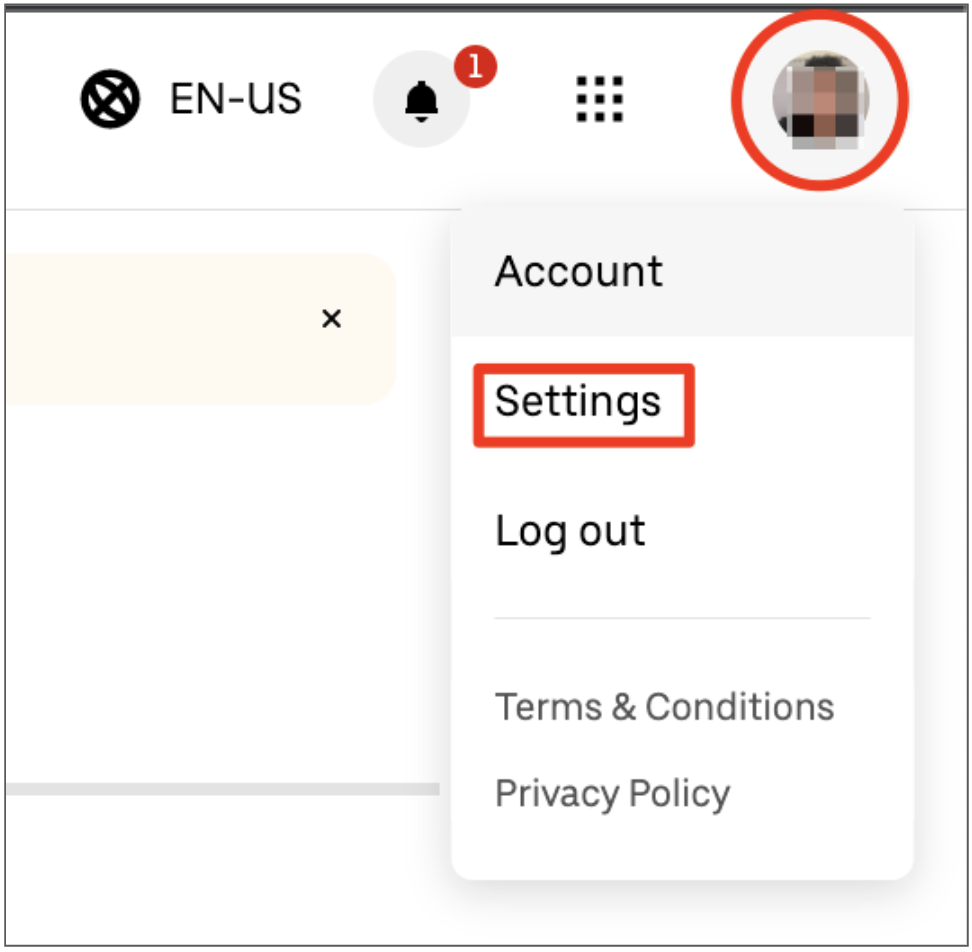
3. Baja hasta “Automatización de datos” y haz clic en “Configurar la automatización de datos”.
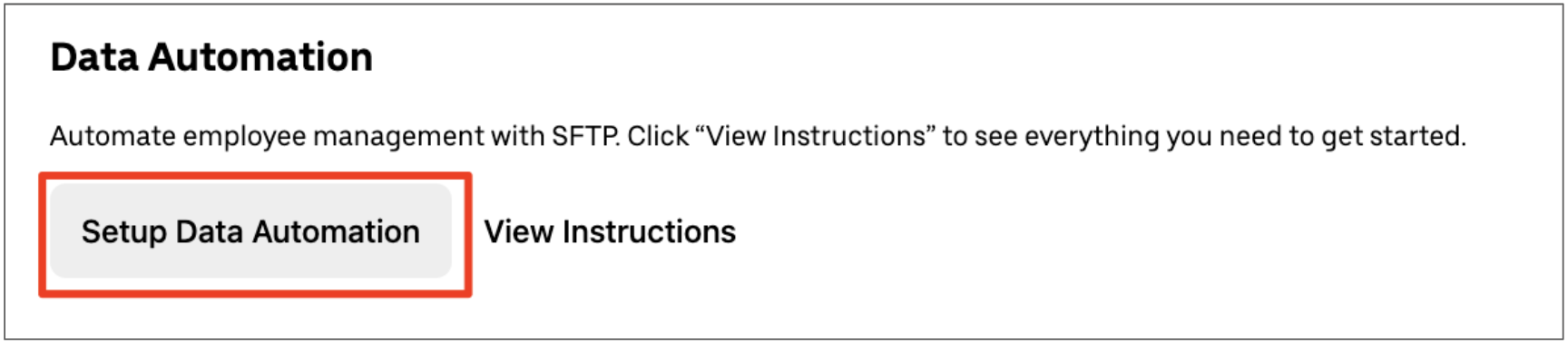
4. Sigue las instrucciones que aparecen en la ventana emergente “Configuración de SFTP”.
Para completar este proceso, tendrás que designar temporalmente a alguien de tu departamento de informática como administrador.
Si tu empresa utiliza SAP Concur, puedes sincronizar la lista sin necesidad de usar SFTP.